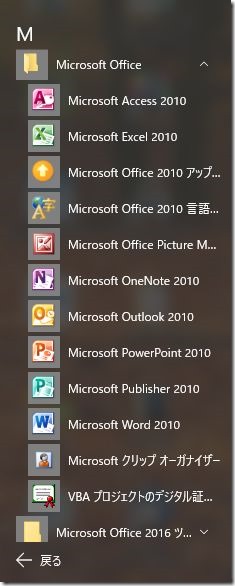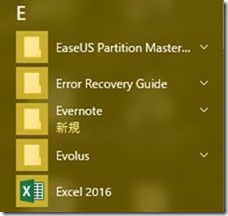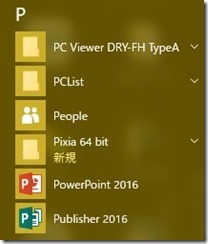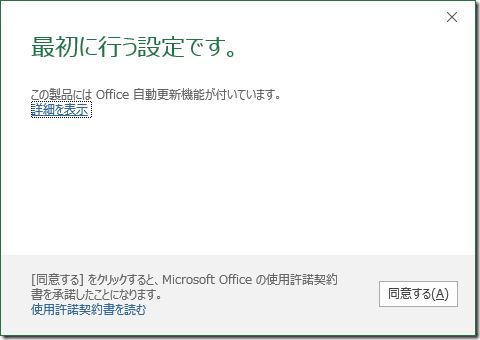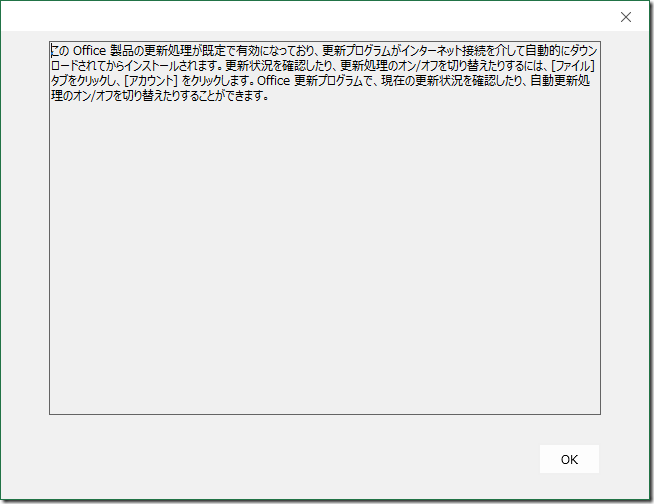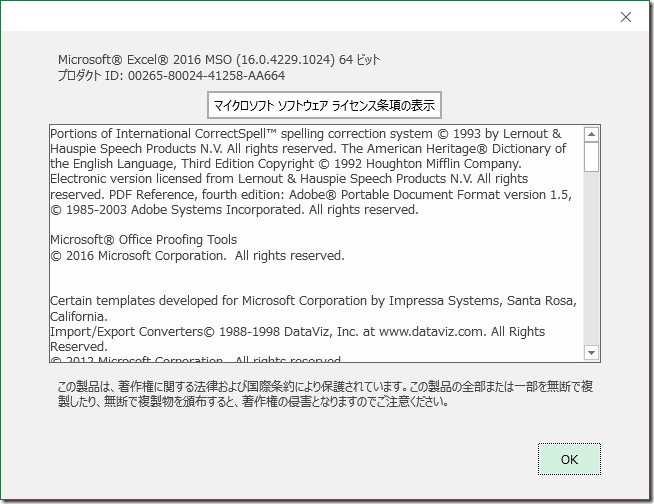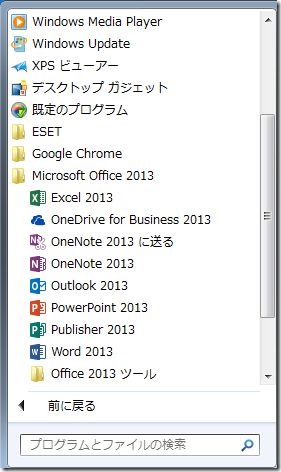Office 2016が正式に公開されました。
2015年9月24日早速Office 2013からアップグレードしてみました。
Office 365 Businessを利用しているので、アップグレードは簡単にできました。
なお、別のPCを確認したところ、Office 365を契約している場合、自動でOffice 2016にアップグレードされるようです。
→ Office Blogs <Office 2016 を 9月23日より Office 365 ユーザーに提供開始>
現在使用しているPCには、Office 2010 Professional版(DVDでインストール)とOffice 2013(Office 365 Business)の2バージョンをインストールしてあります。
Office 2010はそのまま残っていますが、Office 2013はOffice 2016に置き換わりました。
ただし、Outlookは2010か2016のどちらかしか利用できません(二つのバージョンは利用できません)。
Excel、Word、PowerPointはどちらのバージョンも使用できます。
マイクロソフトのサポートが終了しているOffice 2003とOffice 2016の併用も可能です。
[すべてのアプリの表示]がOffice 2010 とOffice 2016で異なる
Windows 10のOffice 2010は[Microsoft Office]フォルダーにまとまって表示されている。
Windows 10のOffice 2016では、アプリケーション名ごとに分かれて表示。
アップグレード後に行うこと
Excel 2016を早速起動すると、<最初に行う設定です。>画面が表示されました。
[同意する]ボタンをクリックすると使用ができます。
上記画面、Office 2016のどれかひとつのソフトウェアを最初に起動するときに表示されます。
今回はExcel 2016を最初に起動したので表示されました。
[詳細を表示]をクリックすると、次の画面が表示されました。
[使用許諾契約]を読むをクリックすると、次の画面が表示されました。
参考
Windows 7では、Micorosoft Office 2013フォルダーにまとまっている